vlc media player设置记忆播放的方法
时间:2023-03-27 13:57:39作者:极光下载站人气:1283
很多小伙伴在使用vlc media player播放器的过程中经常会遇到中途需要关闭播放器的情况,当下次再打开同一视频文件时,很多小伙伴就忘记了自己的观看位置,其实在vlc media player中,我们可以通过设置让vlc media player播放器记住视频的播放位置。设置的方法也很简单,我们直接进入vlc media player的偏好设置页面,然后在界面设置页面中找到“继续播放”选项,将该选项更改为“总是”即可。有的小伙伴可能不清楚具体的操作方法,接下来小编就来和大家分享一下vlc media player设置记忆播放的方法。
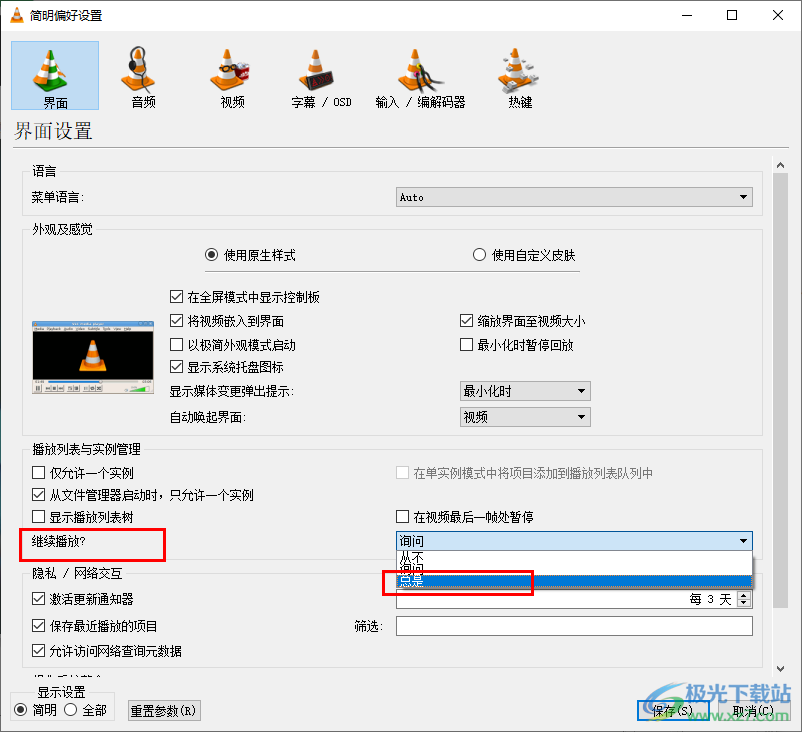
方法步骤
1、第一步,我们先在电脑中找到vlc media player播放器,然后在播放器的工具栏中找到“媒体”选项,打开该选项之后再点击“打开文件”选项
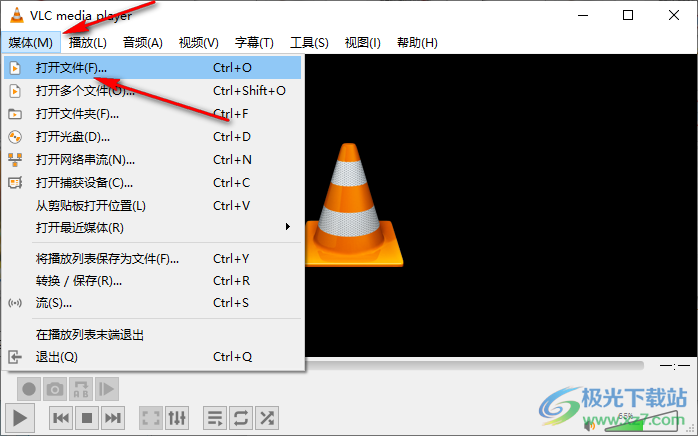
2、第二步,进入文件夹页面之后,我们在该页面中找到一个自己需要的视频文件,点击“打开”选项
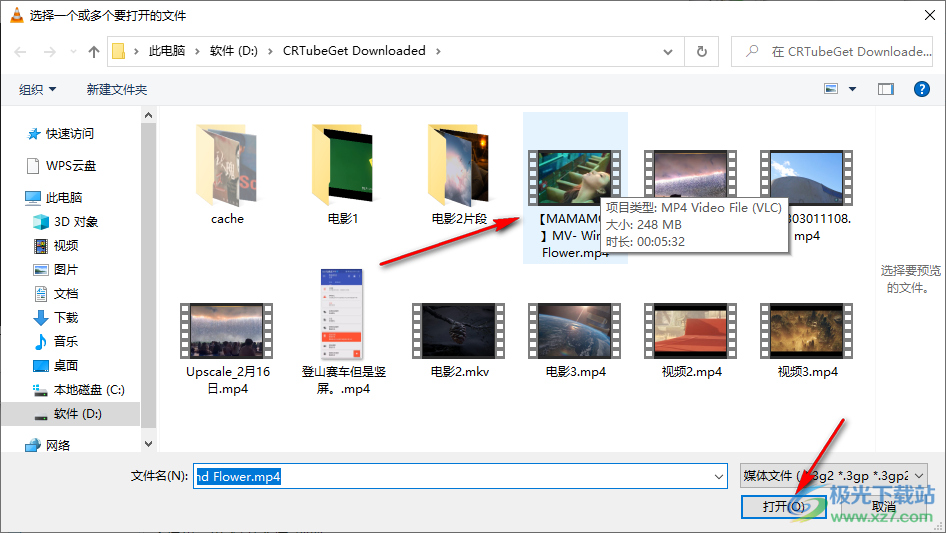
3、第三步,打开视频之后,我们在工具栏中打开“工具”,然后在下拉列表中选择“偏好设置”选项
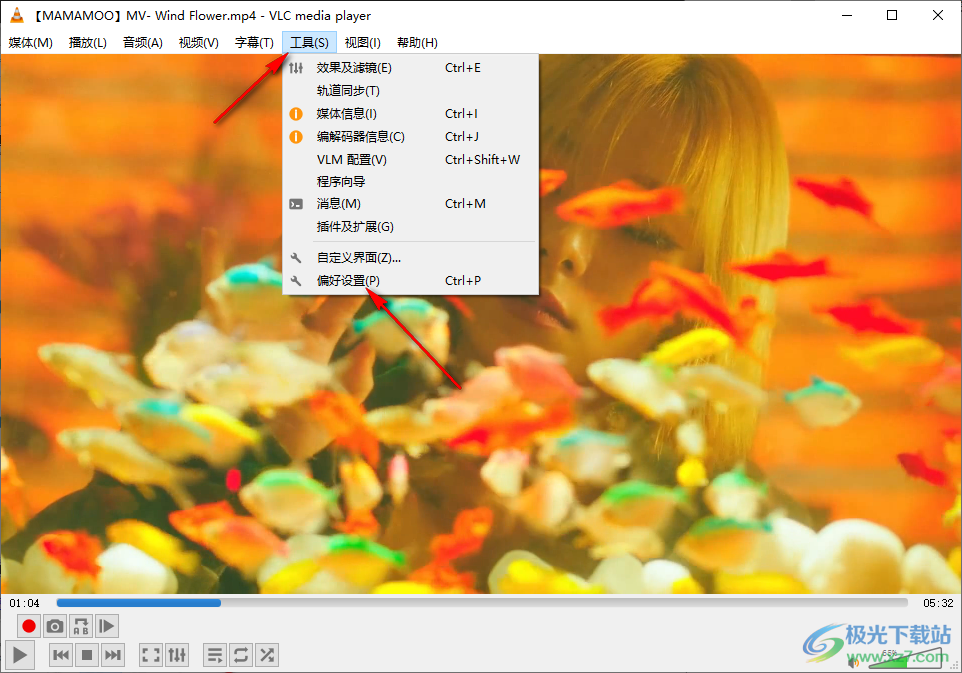
4、第四步,进入偏好设置页面之后,我们在“界面”设置页面中找到“继续播放”选项,点击打开该选项
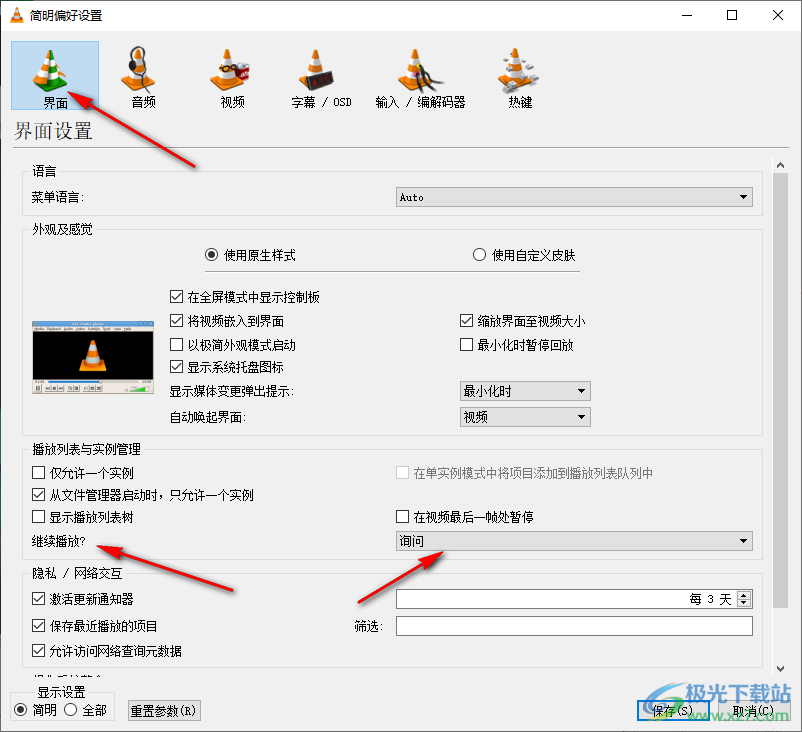
5、第五步,打开“继续播放”选项之后,我们在下拉列表中点击选择“总是”选项,然后点击“保存”选项即可
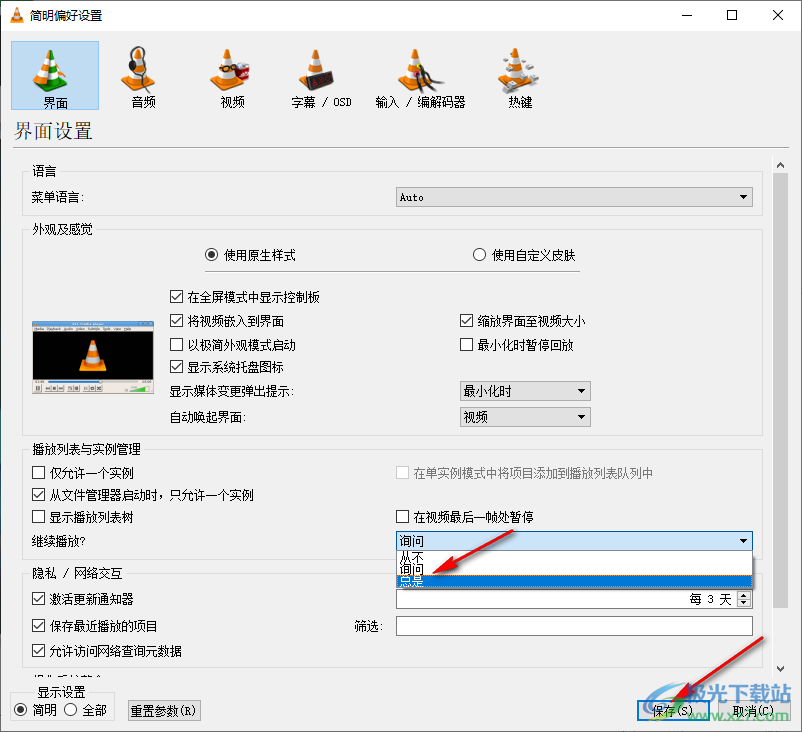
以上就是小编整理总结出的关于vlc media player解决音画不同步的方法,我们在vlc media player中打开一个视频文件,然后进入偏好设置页面,在该页面中找到“继续播放”选项,打开该选项之后在下拉列表中选择“总是”选项即可,感兴趣的小伙伴快去试试吧。

大小:57.86 MB版本:v4.0.0 中文版环境:WinXP, Win7, Win10
- 进入下载
相关推荐
相关下载
热门阅览
- 1百度网盘分享密码暴力破解方法,怎么破解百度网盘加密链接
- 2keyshot6破解安装步骤-keyshot6破解安装教程
- 3apktool手机版使用教程-apktool使用方法
- 4mac版steam怎么设置中文 steam mac版设置中文教程
- 5抖音推荐怎么设置页面?抖音推荐界面重新设置教程
- 6电脑怎么开启VT 如何开启VT的详细教程!
- 7掌上英雄联盟怎么注销账号?掌上英雄联盟怎么退出登录
- 8rar文件怎么打开?如何打开rar格式文件
- 9掌上wegame怎么查别人战绩?掌上wegame怎么看别人英雄联盟战绩
- 10qq邮箱格式怎么写?qq邮箱格式是什么样的以及注册英文邮箱的方法
- 11怎么安装会声会影x7?会声会影x7安装教程
- 12Word文档中轻松实现两行对齐?word文档两行文字怎么对齐?
网友评论